Claris FileMaker Cloud にファイルをアップロードしてみよう!注意点:暗号化について
2020年08月05日 10:08 AM
Claris FileMaker 19
前回のブログ(Claris FileMaker Cloud にファイルをアップロードしてみよう!-その2-)からだいぶ間があいてしまいました。
アップロードをする上で1点注意点があります。
それは何か?
「ファイルのアップロード時に暗号化されていないデータベースは自動で暗号化される」
です。
Claris FileMaker Pro クライアントで暗号化されたことがある方はお分かりかと思いますが、暗号化には暗号化パスワードが必要です。
Claris FileMaker Cloud も同じです。
アップロード時に自動で暗号化されるので、自動で暗号化パスワードが設定されます。
運用のことを考えると、意外と重要な問題です。
暗号化パスワードをメモをせずに、ダウンロード後、ファイルの削除などを
おこなってしまうと、二度と開けないファイルが出来上がってしまいます。
そういったことがないよう、アップロード後は暗号化パスワードを確認しましょう。
手順は簡単です。
それでは方法をみていきましょう。
◇暗号化パスワードの確認方法
FileMaker Cloud Admin Consoleへログインし「データベース」タブを開きます。
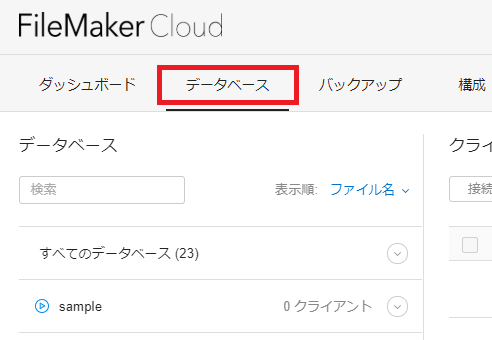
当該ファイルのメニューを開き「暗号化パスワードを表示」をクリックします。
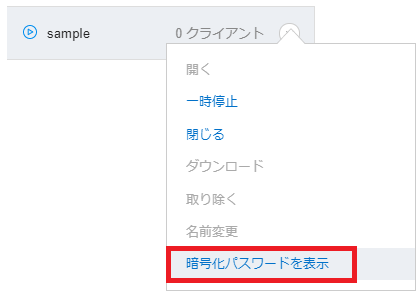
Claris ID のサイン画面が表示されます。
ID/Passを入力します。
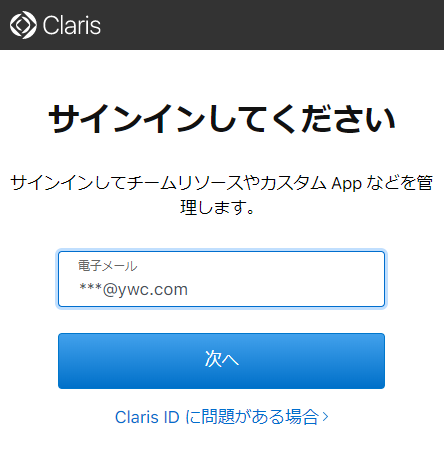
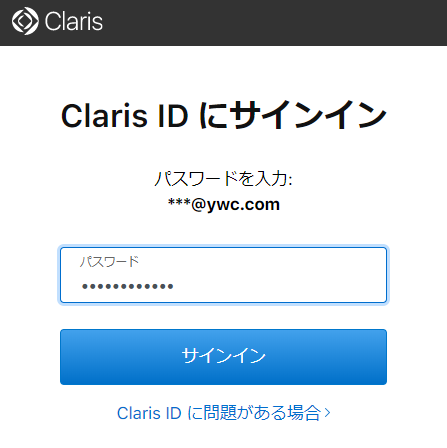
サインインできるとデータベース暗号化パスワードが表示されます。
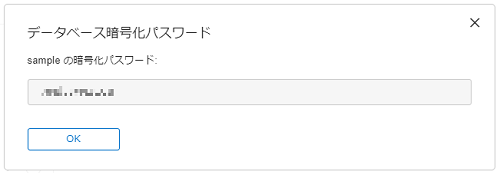
これを記録しておきましょう。(Excelでしょうか。・・・そこもFileMakerでという声が聞こえてきそうな。。。)
パスワードは 数字英大文字小文字12桁で設定されるようです。
最初にひと手間かけて良いFileMaker Cloud ライフを!
